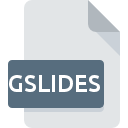
Dateiendung GSLIDES
Google Drive Presentation
-
DeveloperGoogle
-
Category
-
Popularität3.4 (7 votes)
Was ist GSLIDES-Datei?
GSLIDES ist ein Präsentationsdateiformat , das mit dem Google Drive-Dienst verbunden ist. Bis 2018 gab es einen speziellen Satz von Tools, um lokal mit Google Drive-Dateien zu arbeiten und sie mit der Cloud zu synchronisieren. GSLIDES-Dateiendung wurde für Multimedia-Präsentationen verwendet. Google Drive speichert jetzt alle Dateien in der Cloud. GSLIDES-Dateien wurden als URL-Links zu tatsächlichen Google Drive-Dateien behandelt, die mit einem Webbrowser geöffnet wurden.
Google-Funktionen und -Features
Google bietet eine Office-Produktivitätssuite an, die die folgenden Anwendungen umfasst:
- Google Docs – Textverarbeitung,
- Google Sheets – Tabellenkalkulation,
- Google Slides – Multimedia-Präsentationen,
- Google Form – Formulargenerator,
- Google Zeichnungen – Zeichnungsanwendung,
- Google My Maps – persönliche und individuell erstellte Karten (basierend auf der Google-Suchmaschine),
- Google Sites – Websites,
- Google Jamboard – Kreativitätsraum und kollaborativer interaktiver Whiteboard-Service.
Einer der Vorteile der Verwendung von Google-Diensten ist die Möglichkeit, Dateien und Dokumente, die mit anderen Benutzern geteilt werden, gleichzeitig in Echtzeit zu bearbeiten. Beispielsweise kann jeder Benutzer mit GSLIDES-Dokumenten arbeiten und seinen Teil der Folien bearbeiten, während andere Benutzer gleichzeitig ihre eigenen bearbeiten, indem sie eine einzige, gemeinsam genutzte Präsentationsdatei verwenden.
Programme die die Dateieendung GSLIDES unterstützen
Die folgende Liste enthält Programme, die nach NUMSYSTEMS-Betriebssystemen gruppiert sind und ROZ-Dateien unterstützen. Dateien mit der Dateiendung GSLIDES können wie alle anderen Dateiformate auf jedem Betriebssystem gefunden werden. Die fraglichen Dateien können auf andere mobile oder stationäre Geräte übertragen werden, jedoch sind möglicherweise nicht alle Systeme in der Lage, solche Dateien ordnungsgemäß zu verarbeiten.
Programme die die GSLIDES Datei bedienen
Updated: 09/24/2023
Wie soll ich die GSLIDES Datei öffnen?
Es kann viele Gründe geben, warum du Probleme mit der Öffnung von GSLIDES-Dateien auf einem bestimmten System hast. Was wichtig ist, können alle allgemeinen Probleme im Zusammenhang mit Dateien mit der Dateiendung GSLIDES von den Benutzern selbst gelöst werden. Der Prozess ist schnell und erfordert keinen IT-Experten. Die nachstehende Liste führt Sie durch die Behebung des aufgetretenen Problems.
Schritt 1. Holen Sie sich die Google Drive
 Die häufigste Ursache, die verhindert, dass Benutzer ROZ-Dateien öffnen, ist, dass auf dem System des Benutzers kein Programm installiert ist, das ROZ-Dateien verarbeiten kann. Dieser ist einfach. Wählen Sie Google Drive oder eines der empfohlenen Programme (z. B. Google Slides) und laden Sie es von der entsprechenden Quelle herunter und installieren Sie es auf Ihrem System. Oberhalb finden Sie eine vollständige Liste der Programme, die GSLIDES-Dateien unterstützen, sortiert nach den Systemplattformen, für die sie verfügbar sind. Eine der risikofreiesten Methoden zum Herunterladen von Software ist die Verwendung von Links, die von offiziellen Händlern bereitgestellt werden. Besuchen Sie die Website Google Drive und laden Sie das Installationsprogramm herunter.
Die häufigste Ursache, die verhindert, dass Benutzer ROZ-Dateien öffnen, ist, dass auf dem System des Benutzers kein Programm installiert ist, das ROZ-Dateien verarbeiten kann. Dieser ist einfach. Wählen Sie Google Drive oder eines der empfohlenen Programme (z. B. Google Slides) und laden Sie es von der entsprechenden Quelle herunter und installieren Sie es auf Ihrem System. Oberhalb finden Sie eine vollständige Liste der Programme, die GSLIDES-Dateien unterstützen, sortiert nach den Systemplattformen, für die sie verfügbar sind. Eine der risikofreiesten Methoden zum Herunterladen von Software ist die Verwendung von Links, die von offiziellen Händlern bereitgestellt werden. Besuchen Sie die Website Google Drive und laden Sie das Installationsprogramm herunter.
Schritt 2. Aktualisieren Sie Google Drive auf die neueste Version
 Wenn die Probleme beim Öffnen von GSLIDES-Dateien auch nach der Installation von Google Drive bestehen bleiben, ist die Software möglicherweise veraltet. Überprüfen Sie auf der Website des Entwicklers, ob eine neuere Version von Google Drive verfügbar ist. Manchmal führen Softwareentwickler neue Formate ein, die bereits zusammen mit neueren Versionen ihrer Anwendungen unterstützt werden. Wenn Sie eine ältere Version von Google Drive installiert haben, wird das GSLIDES -Format möglicherweise nicht unterstützt. Alle Dateiformate, die von den vorherigen Versionen des angegebenen Programms einwandfrei verarbeitet wurden, sollten auch mit Google Drive geöffnet werden können.
Wenn die Probleme beim Öffnen von GSLIDES-Dateien auch nach der Installation von Google Drive bestehen bleiben, ist die Software möglicherweise veraltet. Überprüfen Sie auf der Website des Entwicklers, ob eine neuere Version von Google Drive verfügbar ist. Manchmal führen Softwareentwickler neue Formate ein, die bereits zusammen mit neueren Versionen ihrer Anwendungen unterstützt werden. Wenn Sie eine ältere Version von Google Drive installiert haben, wird das GSLIDES -Format möglicherweise nicht unterstützt. Alle Dateiformate, die von den vorherigen Versionen des angegebenen Programms einwandfrei verarbeitet wurden, sollten auch mit Google Drive geöffnet werden können.
Schritt 3. Weisen Sie Google Drive zu GSLIDES-Dateien
Stellen Sie nach der Installation von Google Drive (der neuesten Version) sicher, dass es als Standardanwendung zum Öffnen von GSLIDES-Dateien festgelegt ist. Der nächste Schritt sollte keine Probleme bereiten. Die Vorgehensweise ist unkompliziert und weitgehend systemunabhängig

So ändern Sie das Standardprogramm in Windows
- Wenn Sie mit der rechten Maustaste auf das GSLIDES klicken, wird ein Menü geöffnet, aus dem Sie die Option auswählen sollten
- Wählen Sie →
- Wählen Sie schließlich suchen, zeigen Sie auf den Ordner, in dem Google Drive installiert ist, aktivieren Sie das Kontrollkästchen Immer mit diesem Programm GSLIDES-Dateien öffnen und bestätigen Sie Ihre Auswahl, indem Sie auf klicken

So ändern Sie das Standardprogramm in Mac OS
- Öffnen Sie durch Klicken mit der rechten Maustaste auf die ausgewählte GSLIDES-Datei das Dateimenü und wählen Sie
- Öffnen Sie den Abschnitt indem Sie auf den Namen klicken
- Wählen Sie die entsprechende Software aus und speichern Sie Ihre Einstellungen, indem Sie auf klicken
- Abschließend wird eine Diese Änderung wird auf alle Dateien mit der Dateiendung. GSLIDES angewendet. Die Meldung sollte angezeigt werden. Klicken Sie auf die Schaltfläche , um Ihre Auswahl zu bestätigen.
Schritt 4. Stellen Sie sicher, dass die ROZ nicht fehlerhaft ist
Sie haben die in den Punkten 1-3 aufgeführten Schritte genau befolgt, aber das Problem ist immer noch vorhanden? Sie sollten überprüfen, ob die Datei eine richtige GSLIDES-Datei ist. Wenn Sie nicht auf die Datei zugreifen können, kann dies verschiedene Ursachen haben.

1. Überprüfen Sie die GSLIDES-Datei auf Viren oder Malware
Sollte es passieren, dass das GSLIDES mit einem Virus infiziert ist, kann dies die Ursache sein, die Sie daran hindert, darauf zuzugreifen. Scannen Sie die Datei GSLIDES sowie Ihren Computer nach Malware oder Viren. GSLIDES-Datei ist mit Schadprogrammen infiziert? Befolgen Sie die von Ihrer Antivirensoftware vorgeschlagenen Schritte.
2. Stellen Sie sicher, dass die Struktur der GSLIDES-Datei intakt ist
Wenn Sie die problematische GSLIDES-Datei von einem Dritten erhalten haben, bitten Sie diesen, Ihnen eine weitere Kopie zuzusenden. Während des Kopiervorgangs der Datei sind möglicherweise Fehler aufgetreten, die die Datei unvollständig oder beschädigt machen. Dies kann die Ursache für Probleme mit der Datei sein. Beim Herunterladen der Datei mit der Endung GSLIDES aus dem Internet kann ein Fehler auftreten, der zu einer unvollständigen Datei führt. Versuchen Sie erneut, die Datei herunterzuladen.
3. Stellen Sie sicher, dass Sie über die entsprechenden Zugriffsrechte verfügen
Manchmal müssen Benutzer über Administratorrechte verfügen, um auf Dateien zugreifen zu können. Wechseln Sie zu einem Konto, für das Berechtigungen erforderlich sind, und versuchen Sie erneut, die Datei Google Drive Presentation zu öffnen.
4. Stellen Sie sicher, dass Ihr Gerät die Anforderungen erfüllt, um Google Drive öffnen zu können.
Wenn das System nicht über ausreichende Ressourcen verfügt, um GSLIDES-Dateien zu öffnen, schließen Sie alle derzeit ausgeführten Anwendungen und versuchen Sie es erneut.
5. Stellen Sie sicher, dass Sie die neuesten Treiber, Systemupdates und Patches installiert haben
Das aktuelle System und die aktuellen Treiber machen Ihren Computer nicht nur sicherer, sondern können auch Probleme mit der Datei Google Drive Presentation lösen. Es kann vorkommen, dass die GSLIDES-Dateien mit aktualisierter Software, die einige Systemfehler behebt, ordnungsgemäß funktionieren.
Konvertierung der Datei GSLIDES
Konvertierung der Dateiendung GSLIDES in ein anderes Format
Konvertierungen anderer Dateiformate in die Datei GSLIDES
Möchten Sie helfen?
Wenn Sie zusätzliche Informationen bezüglich der Datei GSLIDES besitzen, würden wir sehr dankbar sein, wenn Sie Ihr Wissen mit den Nutzern unseres Service teilen würden. Nutzen Sie das Formular, dass sich hier befindet, und senden Sie uns Ihre Informationen über die Datei GSLIDES.

 Windows
Windows 
 MAC OS
MAC OS  Android
Android  iOS
iOS  Web
Web 